Descărcați cele mai recente drivere USB Xiaomi pentru Windows și MAC [Actualizat]
Sfaturi și Trucuri Pentru Android / / August 05, 2021
Din această postare, puteți descărca cele mai recente drivere USB Xiaomi pentru platforma dvs. Windows și Mac. OEM-ul chinez a reușit să creeze o varietate bogată de fani. De la înființare, s-a lipit de dispozitivele sale bogate în funcții de USP, la un preț accesibil pentru masă. Și acest lucru a făcut minuni până în acest moment și va continua și în viitorul apropiat. Nu ar trebui să privim mai departe decât seria Redmi. În plus, dacă un utilizator ar putea adăuga încă câțiva dolari la bugetul său, atunci ar putea pune mâna pe cele mai bune dispozitive bugetare din seria Poco.
Dispozitivul în sine vede o mulțime de caracteristici inteligente. Iar pielea personalizată Android, MIUI, nu lasă pietre neîntoarse. Dar acesta este doar vârful aisbergului. La conectarea dispozitivului dvs. Xiaomi la computer, puteți efectua o mulțime de alte sarcini. Cu toate acestea, simpla conectare a dispozitivului prin intermediul unui cablu USB nu ar fi de nici un folos. Până când și dacă nu aveți instalat software-ul de driver necesar, dispozitivul dvs. nu va fi recunoscut în primul rând. În acest sens, suntem aici pentru a vă ajuta. Din tutorialul său, puteți descărca și instala cele mai recente drivere USB Xiaomi pentru Windows și Mac. Urmați de-a lungul.

Cuprins
- 1 Ce sunt driverele USB
- 2 Avantajele driverelor USB
-
3 Descărcați și instalați drivere USB Xiaomi
- 3.1 Drivere USB Xiaomi Redmi
- 3.2 Drivere USB Xiaomi Pocophone
- 3.3 Drivere USB Xiaomi Black Shark
-
4 Pași pentru instalarea driverelor USB Xiaomi pe computer
- 4.1 Metoda 1: Instalați folosind Mi Flash Tool
- 4.2 Metoda 2: Instalare manuală
Ce sunt driverele USB
Drivere USB este un program software care face posibil ca un dispozitiv hardware să comunice cu sistemul de operare. Odată ce ați instalat driverele necesare, acesta vă va ajuta computerul să înțeleagă tipul de dispozitiv care a fost conectat. Așa cum ați putea fi deja conștient de faptul că există tone de dispozitive care acceptă conexiunea USB. Acestea includ tastaturi, mouse, camere, hard disk extern și, bineînțeles, smartphone-ul dvs.
Deci, pentru a distinge ce tip de dispozitiv este de fapt conectat, computerul dvs. are nevoie de driverele USB adecvate. Apoi va fi capabil să aducă opțiunile necesare și interfața cu utilizatorul pentru a îndeplini sarcinile dorite, menținând dispozitivul conectat la focalizare. În termeni mai simpli, acest program software face extrem de ușor pentru computerul dvs. să recunoască dispozitivul conectat și să acționeze asupra acestuia. În afară de identificarea dispozitivului, există o mulțime de alte avantaje ale acestor drivere. Să vedem câteva dintre cele mai demne de remarcat.
Avantajele driverelor USB
Păstrându-ne atenția asupra driverelor USB Xiaomi, iată câteva dintre avantajele ingenioase pe care le oferă aceste drivere. Pentru început, după conectarea dispozitivului la computer, veți putea efectua multe tipuri diferite de sarcini. Cea de bază implică transferul de fișiere (de orice tip și orice dimensiune) de la și către PC. La fel, puteți chiar să partajați internetul dispozitivului dvs. pe computer printr-o conexiune prin cablu, denumită USB Tethering. Apoi, există opțiunea MIDI pentru interacțiunea cu echipamentele muzicale și modul PTP pentru transferul de fotografii prin intermediul software-ului camerei.
În plus, nu este un secret ascuns faptul că dispozitivele Xiaomi sunt întotdeauna cunoscute ca având o dezvoltare personalizată puternică. Din deblocarea încărcătorului de încărcare, intermitent ROM-uri personalizate și recuperare ca TWRP la înrădăcinare dispozitivul, nu există literalmente un sfârșit pentru toate acestea. Dar pentru a îndeplini în mod eficient toate aceste sarcini, trebuie să vă conectați dispozitivul la computer. Din nou, dacă nu aveți instalat driverele USB necesare, dispozitivul dvs. nu ar fi recunoscut pe computer și aceste modificări nu ar fi posibile.
Mai mult, pentru aceste modificări, activarea depanării USB este considerată punctul de intrare. În timp ce ați putea activa comutarea de pe dispozitivul dvs. Xiaomi în sine, dar nu va fi de niciun folos până nu îl conectați la computer. Și pentru aceasta, va trebui din nou să luați ajutorul driverelor USB Xioami. Cu aceasta, cititorii noștri ar fi putut avea o idee despre necesitatea și importanța driverelor USB pentru dispozitivele lor Xiaomi. Deci, având în vedere acest lucru, iată linkul de descărcare, precum și pașii de instalare pentru driverele USB Xiaomi.
Descărcați și instalați drivere USB Xiaomi
Pentru început, există două metode diferite pentru instalarea software-ului menționat anterior. Prima este instalarea automată, în timp ce a doua este cea manuală. Primul va fi realizat prin MiFlash Tool, în timp ce acesta din urmă va folosi fișierul android_winusb, parte a interfeței Bootloader Android. Instalarea pentru aceasta se va face din Managerul de dispozitive Windows. Instrucțiunile pentru ambele metode sunt date mai jos.
| Xiaomi Mi 1 / 1S | Descarca |
| Xiaomi Mi 2/3 | Descarca |
| Xiaomi Mi 4 / 4i | Descarca |
| Xiaomi Mi 5 | Descarca |
| Xiaomi Mi 5 Pro | Descarca |
| Xiaomi Mi 5s | Descarca |
| Xiaomi Mi 5c | Descarca |
| Xiaomi Mi 5x | Descarca |
| Xiaomi Mi 6 | Descarca |
| Xiaomi Mi 6x | Descarca |
| Xiaomi Mi 8 | Descarca |
| Xiaomi Mi 8 Explorer | Descarca |
| Xiaomi Mi 8 SE | Descarca |
| Xiaomi Mi 8 Pro | Descarca |
| Xiaomi Mi 8 Lite | Descarca |
| Xiaomi Mi 9 | Descarca |
| Xiaomi Mi 9 Explorer | Descarca |
| Xiaomi Mi 9 SE | Descarca |
| Xiaomi Mi Max | Descarca |
| Xiaomi Mi Max 2 | Descarca |
| Xiaomi Mi Max 3 | Descarca |
| Xiaomi Mi Note / Pro | Descarca |
| Xiaomi Mi Note 2 | Descarca |
| Xiaomi Mi Note 3 | Descarca |
| Xiaomi Mi Mix | Descarca |
| Xiaomi Mi Mix 2 | Descarca |
| Xiaomi Mi Mix 2S | Descarca |
| Xiaomi Mi Mix 3 | Descarca |
| Xiaomi Mi Mix 3 5G | Descarca |
| Xiaomi Mi A1 | Descarca |
| Xiaomi Mi A2 | Descarca |
| Xiaomi Mi A2 lite | Descarca |
| Xiaomi Mi Pad 2 | Descarca |
| Xiaomi Mi Pad 3 | Descarca |
| Xiaomi Mi Pad 4 | Descarca |
| Xiaomi Mi Pad 4 Plus | Descarca |
| Xiaomi Mi Pad / 7.9 | Descarca |
| Xiaomi Mi Play | Descarca |
| Xiaomi Mi 9T | Descarca |
| Xiaomi Mi 9T Pro | Descarca |
| Xiaomi Mi CC9e | Descarca |
| Xiaomi Mi CC9 | Descarca |
| Xiaomi Mi A3 | Descarca |
| Xiaomi Mi 9 Lite | Descarca |
| Xiaomi Mi 9 Pro | Descarca |
| Xiaomi Mi 9 Pro 5G | Descarca |
| Xiaomi Mi Mix Alpha | Descarca |
| Mi Note 10 | Descarca |
| Mi Note 10 Pro | Descarca |
| Xiaomi Mi 10 5G | Descarca |
| Xiaomi Mi 10 Pro | Descarca |
| Xiaomi Mi 10 Pro 5G | Descarca |
| Xiaomi Mi 10 Lite 5G | Descarca |
| Xiaomi Mi Note 10 Lite | Descarca |
| Xiaomi Mi 10 Youth 5G | Descarca |
| Xiaomi Mi 10 Ultra | Descarca |
Drivere USB Xiaomi Redmi
| Xiaomi Redmi Go | Descarca |
| Xiaomi Redmi / Prime | Descarca |
| Xiaomi Redmi 1 / 1S | Descarca |
| Xiaomi Redmi 2 / Prime | Descarca |
| Xiaomi Redmi 3S / Prime | Descarca |
| Xiaomi Redmi 4 | Descarca |
| Xiaomi Redmi 4X | Descarca |
| Xiaomi Redmi 4A | Descarca |
| Xiaomi Redmi Y1 | Descarca |
| Xiaomi Redmi Y1 Lite | Descarca |
| Xiaomi Redmi 5 | Descarca |
| Xiaomi Redmi 5 Plus | Descarca |
| Xiaomi Redmi Note 3G / 4G | Descarca |
| Xiaomi Redmi Note 2 / Prime | Descarca |
| Xiaomi Redmi Note 3 | Descarca |
| Xiaomi Redmi Note 3 MediaTek | Descarca |
| Xiaomi Redmi Note 4 / 4X | Descarca |
| Xiaomi Redmi Note 4 MediaTek | Descarca |
| Xiaomi Redmi Note | Descarca |
| Xiaomi Redmi Note 5A | Descarca |
| Xiaomi Redmi Note 5 Prime | Descarca |
| Xiaomi Redmi Note 5 | Descarca |
| Xiaomi Redmi Note 5 Plus | Descarca |
| Xiaomi Redmi Note 5 Pro | Descarca |
| Xiaomi Redmi Note 6 Pro | Descarca |
| Xiaomi Redmi Note 7 | Descarca |
| Xiaomi Redmi Note 7 Pro | Descarca |
|
Xiaomi Redmi Note 7S |
Descarca |
| Xiaomi Redmi 6 | Descarca |
| Xiaomi Redmi 6A | Descarca |
| Xiaomi Redmi 6 Pro | Descarca |
| Xiaomi Redmi S2 | Descarca |
| Xiaomi Redmi Y2 | Descarca |
| Xiaomi Redmi Y3 | Descarca |
| Xiaomi Redmi 7 | Descarca |
| Xiaomi Redmi 7A | Descarca |
| Xiaomi Redmi K20 Pro | Descarca |
| Xiaomi Redmi K20 | Descarca |
| Xiaomi Redmi Note 8 Pro | Descarca |
| Xiaomi Redmi Note 8 | Descarca |
| Xiaomi Redmi 8A | Descarca |
| Xiaomi Redmi 8 | Descarca |
| Xiaomi Redmi 8 Dual | Descarca |
| Redmi K30 | Descarca |
| Redmi K30 5G | Descarca |
| Redmi Note 8T | Descarca |
| Xiaomi Redmi Note 9 Pro | Descarca |
| Xiaomi Redmi Note 9 | Descarca |
| Xiaomi Redmi K30 Pro Zoom | Descarca |
| Xiaomi Redmi K30 Pro | Descarca |
| Xiaomi Redmi Note 9S | Descarca |
| Xiaomi Redmi Note 9 Pro Max | Descarca |
| Xiaomi Redmi K30i 5G | Descarca |
| Xiaomi Redmi K30 5G Racing | Descarca |
| Xiaomi Redmi 9 | Descarca |
| Xiaomi Redmi 9 Prime | Descarca |
| Xiaomi Redmi 9C | Descarca |
| Xiaomi Redmi 9A | Descarca |
| Xiaomi Redmi 10X 4G | Descarca |
| Xiaomi Redmi 10X 5G | Descarca |
| Xiaomi Redmi 10X Pro 5G | Descarca |
| Xiaomi Redmi K30 Ultra | Descarca |
Drivere USB Xiaomi Pocophone
| Poco F1 | Descarca |
| Poco X2 | Descarca |
| Poco M2 Pro | Descarca |
| Poco F2 Pro | Descarca |
| Poco M2 | Descarca |
| Poco X3 NFC | Descarca |
Drivere USB Xiaomi Black Shark
| Xiaomi Black Shark | Descarca |
| Xiaomi Black Shark Helo | Descarca |
| Xiaomi Black Shark 2 | Descarca |
| Xiaomi Black Shark 2 Pro | Descarca |
| Xiaomi Black Shark 3 | Descarca |
| Xiaomi Black Shark 3 Pro | Descarca |
| Xiaomi Black Shark 3S | Descarca |
Pași pentru instalarea driverelor USB Xiaomi pe computer
Există două metode pe care le puteți urma pentru a efectua instalarea. Ambele metode sunt enumerate mai jos.
Metoda 1: Instalați folosind Mi Flash Tool
- Descărcați și instalați cele mai recente Instrumentul Mi Flash pe computer.
- După instalare, lansați instrumentul și faceți clic pe opțiunea Drivers. Aceasta ar trebui să fie prima opțiune din bara de meniu din stânga sus.

- Apoi va afișa o listă cu cinci drivere diferite care vor fi instalate. Unul va fi de la Google, doi de la Microsoft, unul de la Nvidia și unul de la Qualcomm.

- În cele din urmă, apăsați butonul Instalare și așteptați finalizarea procesului.
Acest lucru ar trebui să fie suficient pentru majoritatea utilizatorilor. Cu toate acestea, pentru câțiva selectați, ar putea exista o eroare sau două, mai ales sub forma unui dispozitiv care nu este recunoscut de PC în modul Fastboot. În acest caz, ar trebui să încercați metoda manuală de mai jos.
Metoda 2: Instalare manuală
Pentru aceasta, va trebui să aveți Instrumente pentru platforma SDK Android instalat pe computer. Motivul pentru același lucru este dublu. În primul rând, acest lucru va instala binarele ADB și Fastboot necesare pe computerul dvs. În al doilea rând, vă va ajuta să porniți dispozitivul și în modul Fastboot. Vorbind despre asta, trebuie și tu activați Depanarea USB. După îndeplinirea ambelor cerințe, descărcați driverele USB specifice dispozitivului de mai jos și apoi continuați cu pașii de instalare care urmează.
Pasul 1 de instalare: Porniți dispozitivul în modul Fastboot
- În primul rând, descărcați și extrageți conținutul specific dispozitivului dvs. (Xiaomi. Poco sau Redmi) Drivere USB pachet ZIP către orice folder de pe computer.
- Apoi mergeți la dosarul platformă-instrumente, tastați CMD în bara de adrese și apăsați Enter. Aceasta va lansa promptul de comandă.

- Acum conectați dispozitivul la computer prin cablu USB, cu depanarea USB activată.
- În interiorul ferestrei CMD, tastați comanda de mai jos pentru a porni dispozitivul în modul Fastboot:
adb reboot bootloader
- Dispozitivul dvs. va fi apoi pornit în modul Fastboot și ar trebui să vedeți și faimosul logo Mi Bunny.

Pasul 2 de instalare: Instalați interfața Android Bootloader
- Acum că dispozitivul dvs. este pornit pe Fastboot, este timpul să instalați interfața Android Bootloader prin fișierul android_winusb.
- Pentru aceasta, faceți clic dreapta pe pictograma Windows de pe computer și selectați Device Manager.
- În cadrul acestuia, derulați la secțiunea Alte dispozitive și faceți clic pe ea pentru a o extinde în continuare.

- Începând de acum, dispozitivul dvs. va fi afișat ca dispozitiv necunoscut sau alt dispozitiv, deoarece driverele USB nu sunt încă instalate.
- Faceți clic dreapta pe acesta și selectați Actualizare drivere. În caseta de dialog ulterioară care apare, selectați Răsfoiți computerul pentru software-ul driverului.

- Apoi, selectați „Permiteți-mi să aleg dintr-o listă de drivere de dispozitiv de pe computerul meu”.
- În secțiunea Hardware obișnuit, selectați Afișare toate dispozitivele și apăsați Următorul.

- Apoi faceți clic pe butonul Have Disk urmat de Browse.

- Acum navigați la folderul în care ați extras pachetul ZIP al driverelor USB Xiaomi în primul pas.
- Acolo veți găsi două foldere, ‘win 10’ și ‘xp-win7-win8’. Selectați cel care corespunde sistemului dvs. de operare și faceți clic pe Deschidere.
- Din următoarea casetă de dialog, selectați fișierul android_winusb și faceți clic pe Deschidere.

- Selectați interfața Android Bootloader din secțiunea Model și faceți clic pe Următorul.

- În cele din urmă, faceți clic pe butonul Instalare și așteptați finalizarea procesului.
Sper că acest ghid a fost util în înțelegere cum să descărcați cele mai recente drivere USB Xiaomi pentru Windows și MAC. Dacă aveți întrebări sau feedback, vă rugăm să lăsați un comentariu mai jos.
![Descărcați cele mai recente drivere USB Xiaomi pentru Windows și MAC [Actualizat]](/uploads/acceptor/source/93/a9de3cd6-c029-40db-ae9a-5af22db16c6e_200x200__1_.png)
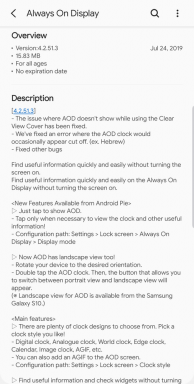
![Cum se instalează stoc ROM pe KingWear FS08 Smartwatch [Fișier firmware]](/f/f4ea9ed941e020a5384f25ada4f62f39.jpg?width=288&height=384)
![Descărcați și instalați AOSP Android 10 pentru Noa Fresh 4G [GSI Treble]](/f/fc052265275a1371adef3e2272cc95d2.jpg?width=288&height=384)